लेखक:
Louise Ward
निर्माण की तारीख:
9 फ़रवरी 2021
डेट अपडेट करें:
28 जून 2024
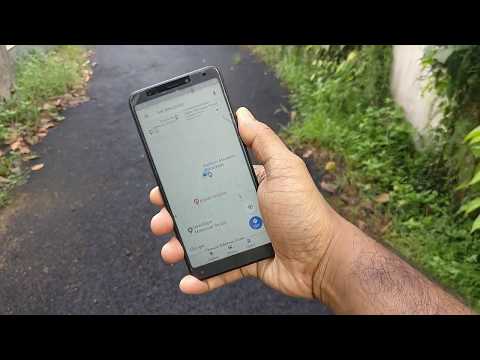
विषय
यह wikiHow आपको सिखाता है कि कैसे अपने iPhone या iPad पर कम्पास को कैलिब्रेट करें और Google मैप्स की स्थान सटीकता में सुधार करें। Google मानचित्र में कम्पास को कैलिब्रेट करने के लिए कोई विशिष्ट सेटिंग्स नहीं हैं, लेकिन आप यह सुनिश्चित करने के लिए कि आपके फोन या टैबलेट पर हमेशा iOS के सेटिंग अनुभाग में "कम्पास कैलिब्रेशन" सक्षम कर सकते हैं। वर्तमान स्थिति को जानें।
कदम
विधि 1 की 3: स्थान सेवाओं को चालू करें
और आमतौर पर होम स्क्रीन पर।

.
और आमतौर पर होम स्क्रीन पर।

. यदि बटन पहले से ही या हरा है, तो आपको इसे दबाने की आवश्यकता नहीं है।
. यदि यह बटन पहले से चालू है, तो आपका iPhone / iPad ऑटो-कैलिब्रेट करने के लिए सेट है।
- यदि आपको यह विकल्प नहीं दिखता है (पुराने फोन और टैबलेट पर ऐसा हो सकता है), तो अगले चरण पर जाएं।
कम्पास एप्लिकेशन खोलें। ऐप में एक सफेद आइकन के साथ एक काला आइकन है और अंदर एक लाल तीर है, आप इसे अपने होम स्क्रीन पर पा सकते हैं। यदि आपने पिछले चरणों में कम्पास को कैलिब्रेट किया है, तो वर्तमान दिशा दिखाई देगी और इस पद्धति को जारी रखने की आवश्यकता नहीं है। हालाँकि, यदि कम्पास को मैन्युअल रूप से कैलिब्रेट करने की आवश्यकता है, तो कुछ निर्देशों के साथ एक "कैलिब्रेट" स्क्रीन दिखाई देगी।

सर्कल के चारों ओर लाल गोले को स्थानांतरित करने के लिए स्क्रीन को झुकाएं। स्क्रीन पर निर्देशों का पालन करें और अपने फोन / टैबलेट को घुमाएं ताकि गेंद सर्कल के चारों ओर घूमे। जब गेंद अपने प्रारंभिक बिंदु पर लौटती है, तो कम्पास को कैलिब्रेट किया जाता है। विज्ञापन
3 की विधि 3: वर्तमान स्थान का निर्धारण करें
अपने iPhone या iPad पर Google मानचित्र खोलें। ऐप में "Google मैप्स" लेबल के साथ एक मानचित्र आइकन है और यह आमतौर पर होम स्क्रीन पर स्थित है।
- यदि आपने स्थान सेवाओं को सक्षम नहीं किया है या अपने कम्पास को कैलिब्रेट नहीं किया है, तो आपको जारी रखने से पहले ऐसा करने की आवश्यकता होगी।
- जीपीएस / कम्पास के अलावा, Google मैप्स डिवाइसों का पता लगाने के लिए वाई-फाई और स्थानीय सेल टॉवर का भी उपयोग करते हैं। सबसे सटीक परिणाम प्राप्त करने के लिए, वाई-फाई या मोबाइल डेटा नेटवर्क से कनेक्ट करें।
मानचित्र के नीचे दाईं ओर स्थित स्थान आइकन पर क्लिक करें। 4 दिशा बिंदुओं के साथ एक सर्कल में एक ग्रे डॉट की तलाश करें। नक्शा केंद्र में अपने वर्तमान स्थान को एक नीले बिंदु के रूप में दिखाने के लिए शिफ्ट होगा, जो हल्के नीले घेरे से घिरा हुआ है।
- हल्के नीले घेरे के अंदर एक गहरे हरे रंग का संकेत है। यह संकेत उस दिशा को इंगित करता है जो डिवाइस सामना कर रहा है।
समस्या निवारण स्थान।
- यदि हरे रंग का बिंदु दिखाई नहीं देता है या बाहर नहीं निकलता है, तो Google मानचित्र वर्तमान स्थान का निर्धारण नहीं कर सकता है। सुनिश्चित करें कि स्थान सेवाएँ चालू हैं और यह उपकरण वाई-फाई या डेटा नेटवर्क से जुड़ा है।
- यदि ब्लू डॉट का स्थान सही नहीं है, तो एक मौका है कि आप और मोबाइल टॉवर ऊंची इमारतों या निर्माणों से अवरुद्ध हो जाएंगे। इस स्थिति में, आपको अपने फ़ोन या टैबलेट को पुनः आरंभ करने की आवश्यकता हो सकती है।



